Xperia Z Ultra C6833をband19 LTEプラスエリアへ対応させた時の覚書。
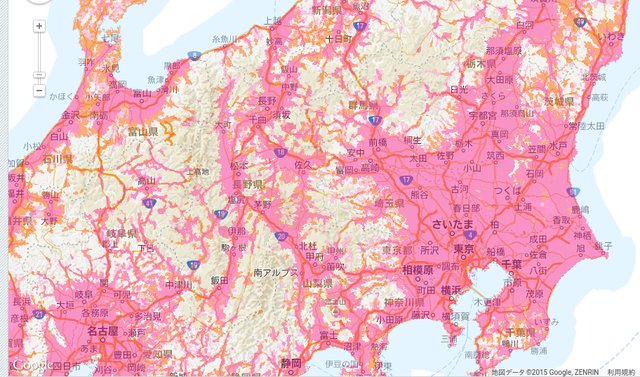
参考にさせていただいたサイト
- 【Xperia】【LTE Band19】海外版XperiaのNTTdocomoプラスエリア(800MHz)対応化について…2014/12/23
- Xperia Z1シリーズ FOMAプラスエリア&LTE B19対応化
この先は過去の記事を丸コピーしたうえで修正を加えました。
スクリーンショットはバラバラです。
PC環境
- Windows 8.1 64bit版
- android SDK、adbドライバ導入済み
Android
- Xperia Z ultra C6833
- Android4.4 (14.4.A.0.108)
- bootloaderをアンロックし、root化済み。
root化されていれば、bootloaderのアンロックは不要ですね。
2015/03/28追記
コメントで、bootloaderをアンロックしないとband19を掴まないという報告を頂きました。
この件は自分の環境では試していないので、
作業の流れ
- 全パーティションの完全バックアップ
- ドライバの署名を無効にする。
- PCのフォントサイズを変更
- 必要なファイルをダウンロード
- QPSTのインストール
- HTCDiagDrivers内のドライバファイルinfの書き換え
- DIAGモードに入ってドライバのインストール
- QPSTでの作業
- mzToolでの作業
- NV managerでの作業
- JAPAN BANDの選択
- QPST EFS Explorerでの作業
- QXDMでの作業
- LTEが有効になるかを確認
それでは作業開始です。
全パーティションの完全バックアップ
band19に対応させる際、危険を伴うのでCWM/TWRPなどのリカバリではバックアップを取れないパーティション領域をすべてバックアップします。
必要ないと思われる場合は飛ばしても構いません。後悔先に立たずですが。
こちらのサイトのやり方でバックアップが取れます。
やっていることはandroidのシェルからddコマンドを唱える、ということです。
AndMemさんのサイトで自動的にバックアップを取れるツールを公開していただいているので、Windows環境の方は一発でバックアップからファイルの抽出まで一気行うことができます。
上記サイトから「Androidパーティション自動バックアップツール」をダウンロードしておきます。
ファイル名は「Android_partition_auto_backup_v◯.zip」です。
ただし、「busybox」がandroidにインストールされていないとコマンドを実行することができないのであらかじめ、Google play からダウンロードしてインストールしておきます。
- BusyBox
 当然ですが、root権限が必要です。
当然ですが、root権限が必要です。
起動後、画面左下の「install」をクリックすればオッケーです。

使い方はAndMemさんのサイトに書いてありますので割愛します。
難しいことはありません。
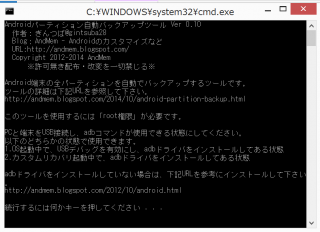
作業が終了するのに20分程度かかりました。
ドライバの署名を無効にする。
ネットで情報を探すといろいろと出てきますので簡単かと思います。
タブレットPCの時はどうするのかとか細かいことは気にしない。
shiftキーを押しながら再起動をかけてみる。
PCのフォントサイズの変更
最初にやっておいたほうがいいです。
10インチ程度の小さなモニターを使っている場合、かつ、フォントサイズを「中」以上に大きくしている場合は「小」にすることをおすすめします。
のちのち、NV managerで必要な数値が出てこなくて焦ります。
必要なファイルのダウンロード
- QPST 2.7 build378以降
自分はbuild402を使用しました。build422をダウンロードしてみたらウィルスてんこ盛りだったw - HTCDiagDrivers.zip
- mzTool_1.2.1a.exe.7z
- wxmsw293u_gcc_custom.dll.7z
- QXDM-3.12 build714以降
怪しいファイルですので、「必ずウィルスチェックをする」ことをおすすめします。
リンク切れしていたら、頑張って探していただくほかありません。
QPSTのインストール
実はここでいきなり行き詰まってしまいました。
こんなエラーが出るのです。
「PhoneModelLib.dll failed to register. HRESULT-2147010895.」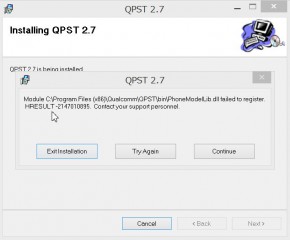
で、解決策としてはQPSTと同じディレクトリにあるC++のライブラリ群をインストールすること。
「vcredist_x86」ディレクトリにある「vcredist_x86.exe」を先に実行しておく。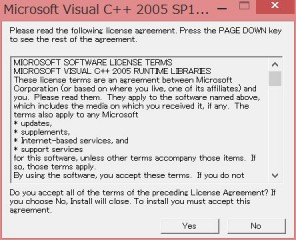
その後に「setup.exe」を実行したらインストール出来ました。
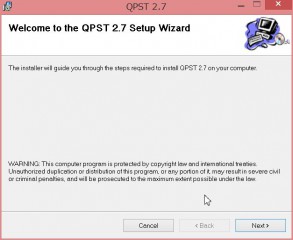
これでエラーが出なければ終わり。
HTCDiagDrivers内のドライバファイルinfの書き換え
ダウンロードした「HTCDiagDrivers.zip」を解凍して、その中のファイルをいじる。
64bitなWindowsなら「Win x64」内の「HtcUsbMdmV64.inf」を、
32bitなWindowsなら「Win x86」内の「htcdiag.inf」をいじる。
自分の環境は64bitなので「HtcUsbMdmV64.inf」をテキストエディタで開く。
[Models.NTamd64]の項目を探しだしてみると
|
%OEM00% = Modem0, USB\VID_0BB4&PID_0B03&MI_00
|
があるはずなのでこれを消し去って、
|
%OEM00% = Modem0, USB\VID_0FCE&PID_5146&MI_04
|
を書き足す。
場合によっては%OEM00%ではなくて%OEM%の場合もある。
その時は=以下を書き換えればいいみたい。
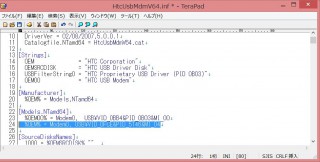
事前準備はこんな感じ。
DIAGモードに入ってドライバのインストール
なぞのDIAGモードに入ってみます。
XperiaをPCとadb接続して呪文を唱える。
shellでadb接続した後、SU権限で呪文を一言。
|
>adb shell
$su
#setprop persist.usb.eng 1
|
これでオッケー。
Xperiaの設定→開発者オプション→USBデバッグをオフにして、10秒くらい経ったらオンに戻す。
デバイスマネージャーを開くと?マークのデバイスが出てくる。

この「ほかのデバイス」と書かれた4つのC6833を順番に調べていく。
右クリックでデバイスを選択→プロパティ→詳細を開く。
プルダウンメニューの「ハードウェアID」を開く
ハードウェアIDの末尾が「MI_04」を探す。
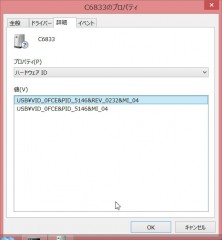
見つけたらドライバの更新で、先ほど書き換えた「HtcUsbMdmV64.inf」または「htcdiag.inf」のあるディレクトリを指定する。
そうすればドライバのインストールが完了。
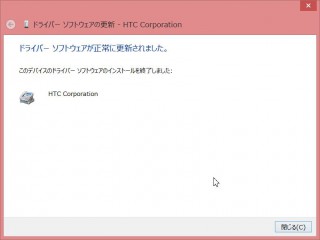
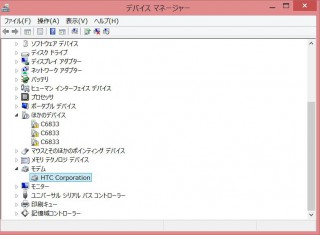
QPSTでの作業
いよいよ最終段階に入ってきました。
メンテナンスモードのままで作業を続けます。
「QPST Configuration」を起動。
「Ports」のタブを開く。
画面右下の「Add New port」をクリック。
画面が変わったら
「Show Serial and USB/QC Diagostic ports only」のチェックを外す。
表示されたデバイスをクリックして、OKボタン。
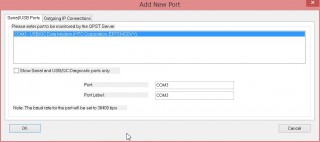
そうするとこんな感じに。
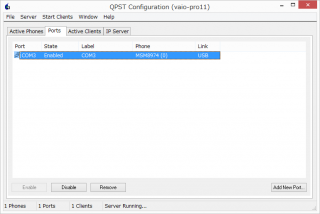 このCOMポートの番号を覚えておきます。
このCOMポートの番号を覚えておきます。
次にRF NV Managerを開きます。
これはエクスプローラーでC:\から追っていかないとダメみたい。
C:\Program Files (x86)\Qualcomm\QPST\bin\RF_NV_Manager.exe
を開きます。
Settings→Comport
を選択。
先ほどの覚えておいたCOM番号を選びます。
(たぶん、一個しか選べないと思いますが)
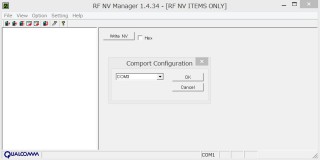
File→Read From Phoneを選ぶと読み込み始めます。
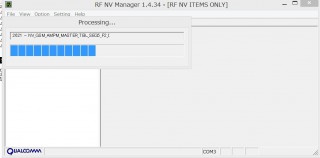
読み込みが完了したら「1877」の項目を選択。
ウィンドウ右側の枠内に数字が表示されていると思うので、
それを覚えるなり、コピーするなりしておく。
ここでは10進数で「562950069289856」でした。
![SnapCrab_RF NV Manager 1434 - [RF NV ITEMS ONLY]_2015-2-14_17-59-56_No-00](http://booleestreet.net/wp-content/uploads/2015/02/SnapCrab_RF-NV-Manager-1434-RF-NV-ITEMS-ONLY_2015-2-14_17-59-56_No-00-320x211.png)
Hexにチェックを入れると16進数、何も入れないと10進数です。
mzToolでの作業
mzTool_1.2.1a.exe.7zを解凍。
続けて、「wxmsw293u_gcc_custom.dll.7z」を解凍。
「wxmsw293u_gcc_custom.dll.7z」を解凍した中に「wxmsw293u_gcc_custom.dll」があるのでこれをコピーして、解凍したmzToolの中の「mzTool_1.2.1a.exe」と同じディレクトリに「wxmsw293u_gcc_custom.dll」をコピーする。コピーしておかないと起動できない。
mzTool_1.2.1a.exeを起動。
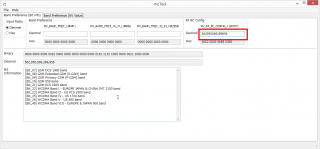 赤枠左側の「Decimal」を選択。
赤枠左側の「Decimal」を選択。
赤枠右側のDecimal内にNV Managerの1877で控えたおいた数字を入れます。
すると「Bit Information」のところに対応する周波数が出てきます。
テキストで表示させるとこれ↓
Bit Information
[Bit_07] GSM DCS 1800 band
[Bit_08] GSM Extended GSM (E-GSM) band
[Bit_09] GSM Primary GSM (P-GSM) band
[Bit_19] GSM 850 band
[Bit_21] GSM PCS 1900 band
[Bit_22] WCDMA Band I – EUROPE JAPAN & CHINA IMT 2100 band
[Bit_23] WCDMA Band II – US PCS 1900 band
[Bit_25] WCDMA Band IV – US 1700 band
[Bit_26] WCDMA Band V – US 850 band
[Bit_49] WCDMA Band VIII – EUROPE & JAPAN 900 band
これを見ながらチェックを入れる作業に入るのでこれもメモ帳とかにコピーしておいて見やすいようにしておいた方が良いかと思います。
次。
「Band Preference(NV Value)」のタブを選択。
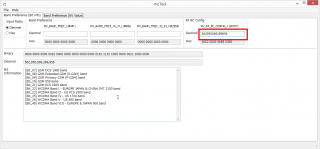 赤枠左側の「None」のラジオボタンをクリック。(たぶん、はじめから選択されています)
赤枠左側の「None」のラジオボタンをクリック。(たぶん、はじめから選択されています)
次に先ほど「Bit Information」で表示された周波数にチェックを入れていきます。
例えば、[Bit_49]なら「[49] VIII ?Europ Japan 900」にチェックを入れます。
上の画像では青枠で囲ってあるところですね。。
またこれに加えてプラスエリアに対応させるために、
- [27]VI-Japan 800
にもチェックを入れます。
先ほどの画像では緑色の囲みです。
ハードが対応していないのに、余計なチェックを入れて追加しないほうが良さそうです。
チェックを入れ終わったら、「Decimal」の15桁の数字をコピーしてメモ帳にでも貼り付けてください。
上の画像では紫色の囲みです。
3桁ずつ区切ってあるカンマは取っ払い、15桁の数字のみにして、コピー。
ここでは「562950203507584」となりました。
NV Managerでの作業
再びNV Managerに戻り、1877の項目を選択して、コピーした15桁の数値「562950203507584」と置き換える。
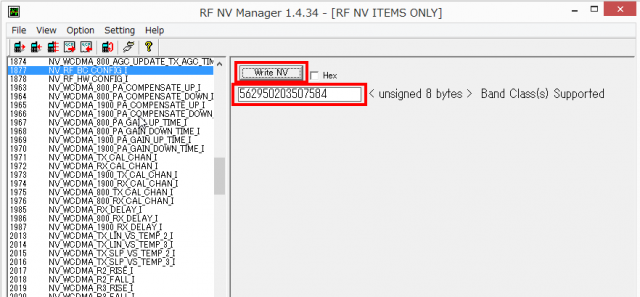 終わったら置き換えた文字列の上にある「Write NV」をクリック。
終わったら置き換えた文字列の上にある「Write NV」をクリック。
クリックしてもなんのアクションもない。
なんのアクションもないので不安になりましたが、引き続き「File」→「Write Changed NV Items to Phone」をクリックする。また、なんのアクションもない。
![SnapCrab_RF NV Manager 1434 - [RF NV ITEMS ONLY]_2015-2-14_18-5-20_No-00](http://booleestreet.net/wp-content/uploads/2015/02/SnapCrab_RF-NV-Manager-1434-RF-NV-ITEMS-ONLY_2015-2-14_18-5-20_No-00-602x480.png)
続いて、1878の数値をいじります。
ここをいじるのはLTE Band19への布石ですので、不要な場合は飛ばしてもオッケーです。
デフォルトで「13」、あるいはHEXにチェックが入っていれば「d」となっています。
![SnapCrab_RF NV Manager 1434 - [RF NV ITEMS ONLY]_2015-2-8_15-56-41_No-00](http://booleestreet.net/wp-content/uploads/2015/02/SnapCrab_RF-NV-Manager-1434-RF-NV-ITEMS-ONLY_2015-2-8_15-56-41_No-00-640x351.png)
この数値を書き換えます。
「13」なら「17」へ
Hexにチェックが入っていて「d」だったら「11」に書き換えます。
終わったら置き換えた文字列の上にある「Write NV」をクリック。
引き続き「File」→「Write Changed NV Items to Phone」をクリックする。
NV Managerでの作業は以上です。
端末を再起動させます。
USBケーブルは抜いても構いません。
JAPAN BANDの選択
再起動したら、PCと端末をUSBケーブル接続して、呪文を唱えます。
|
>adb shell
$su
#setprop persist.usb.eng 0
|
もし、ここで「adb shell」と呪文を唱えても、「error: device not found」と出たら失敗ですので再起動してもう一度トライしてみる。
コマンドを唱えたら、USBケーブルを抜いてOK。
電話アプリを起動して
*#*#4636#*#*
を入力するとこんな画面が出る。(最初に起動したときは時間がかかりました。)
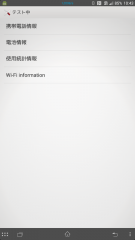
「携帯電話情報」をタッチして、画面が変わったらメニューボタンを押す。
んで、「無線バンドを選択」をタッチ。
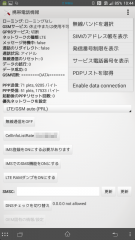
「JAPAN BAND」を選択出来るようになりました。
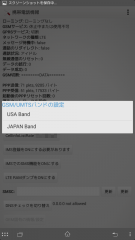
再起動する必要があるかどうか分かりませんが、再起動。
電話アプリを起動して「*#*#7378423#*#*」と打ち込む。
「UMTS_BC6」の項目があれば一応、成功です。

QPST EFS Explorerでの作業
まずはLTEプラスエリア化に必要なファイルをダウンロードしておきます。
こちらのスレッドで249氏が用意してくれたファイルを使わせていただきました。
ダウンロードしたら解凍しておきます。
もう一度、端末とPCをデバッグ接続して、diagモードに入ります。
デバッグ接続のオンオフを忘れずに。
>adb shell shell@C6833:/ $ su su root@C6833:/ # setprop persist.usb.eng 1 setprop persist.usb.eng 1
続いて、QPST->QPST EFS Explorerを起動します。
起動して認識しているとこのように表示されます。
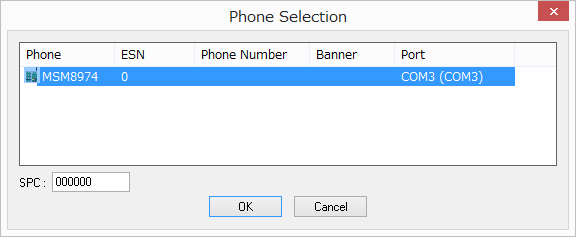
もし、認識していなかったりするとこのようになります。

きちんと認識されていたら「OK」ボタンをクリック。
いちいち通信するのに時間がかかります。
のんびりと行きます。
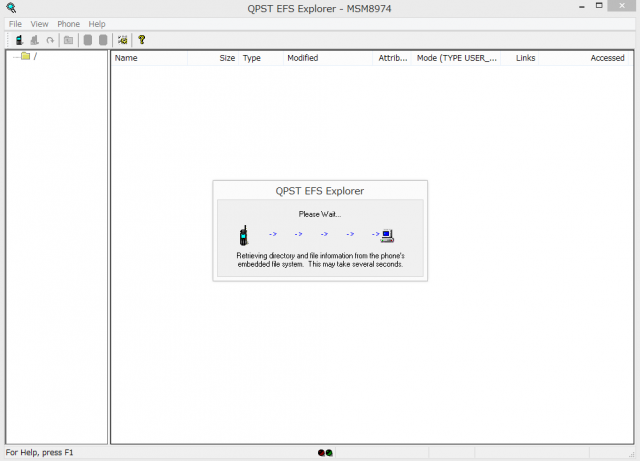
ツリー表示されたら、[nv]->[item_files]->[rfnv]と展開していきます。
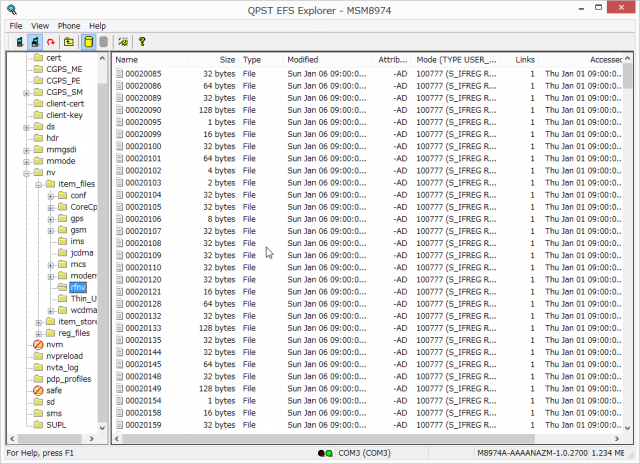
右側のウィンドウにファイルが大量に表示されるので、ファイルを一つ選択したらctrl+Aで全選択します。いちいち遅いので焦らずに。
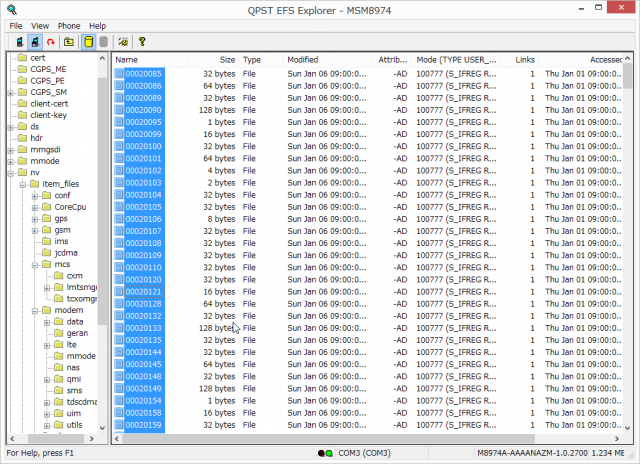
この状態でドラッグアンドドロップですべてのファイルを任意の場所にコピーすることができます。
とりあえずデスクトップにでもフォルダを作って、コピーしておきます。
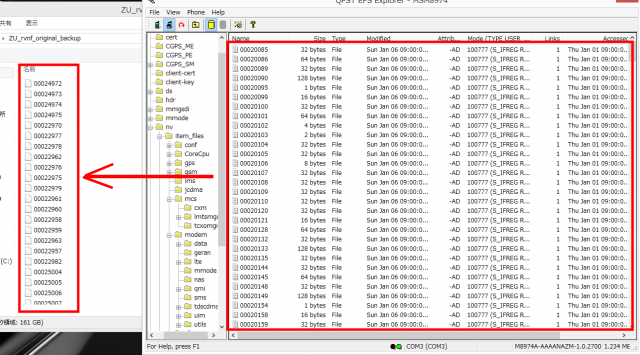 今思いましたが、左側のツリーの状態で「rvnf」フォルダごとデスクトップにコピーできるような気がします。
今思いましたが、左側のツリーの状態で「rvnf」フォルダごとデスクトップにコピーできるような気がします。
249氏が用意してくれたファイルをすべて、端末へコピーします。
やり方は同じでドラッグアンドドロップで出来ました。
これも時間がかかります。

ファイルの追加は以上です。
QXDMでの作業
QXDM Professionalを起動。
Options→Comunicationsをクリック。
![E130_2014-7-27_15-18-7_QXDM Professional (Disconnect) - [NV Browser[3]]_No-00](http://booleestreet.net/wp-content/uploads/2014/07/E130_2014-7-27_15-18-7_QXDM-Professional-Disconnect-NV-Browser3_No-00-320x174.png)
ウィンドウ下の「Target Port」をQPST Configurationで追加したポートと同じものにします。
ここでは「COM4」として、OKボタン。(多分、これも1つしか出ないと思いますが。)
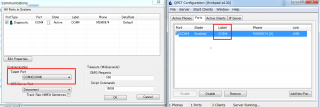
元の画面に戻ったら、
「View」を「NV Browser」
「Category Filter」を「LTE」
としてください。
続いて、Itemのところ、ID「06828」、Description「LTE BC Config」をクリック。
するとウィンドウ下の「Filelds」に項目が出てきます。
![E130_2014-7-27_15-34-33_QXDM Professional (COM4 4083) - [NV Browser[4]]_No-00](http://booleestreet.net/wp-content/uploads/2014/07/E130_2014-7-27_15-34-33_QXDM-Professional-COM4-4083-NV-Browser4_No-00-320x174.png)
右下の「Read」ボタンを押すと、Filelds」の値が出てきます。
![SnapCrab_QXDM Professional (COM3 4083) - [NV Browser]_2015-2-14_18-13-36_No-00](http://booleestreet.net/wp-content/uploads/2015/02/SnapCrab_QXDM-Professional-COM3-4083-NV-Browser_2015-2-14_18-13-36_No-00-306x240.png)
上段の「Input」の数値をコピーします。
(選択できるようにするのが、何故か難しいw
数値を左クリックやら右っクリックで連打するとかエンターキーを押すとかしてようやく選択できるようになりました)
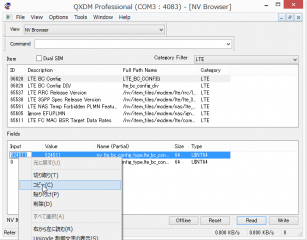
ここでは「524511」でした。
この「524511」は10進数ですので、これを「2進数」にします。
やり方はどのようでもOKですが、Windowsの電卓を使います。
電卓を起動→表示→プログラマ

10進数モードで「524511」を貼り付け。

2進数のラジオボタンをクリックすると数値が2進数に変換されます。

2進数になったのがこれ。「10000000000011011111」
右から順にbandとなっているそうです。
下の表で、上段がband、下段が2進数。こういうことらしい。
| 21 | 20 | 19 | 18 | 17 | 16 | 15 | 14 | 13 | 12 | 11 | 10 | 9 | 8 | 7 | 6 | 5 | 4 | 3 | 2 | 1 |
| 1 | 0 | 0 | 0 | 0 | 0 | 0 | 0 | 0 | 0 | 0 | 0 | 0 | 1 | 1 | 0 | 1 | 1 | 1 | 1 | 1 |
まず、自分はプラスエリアのみを確かめてみたかったのでband19以外、すべて無効にしました。
なので数値はこうなります。
01000000000000000000
これを先ほどの電卓で10進数に戻すと
262144
になります。
(もしプラスエリアのみ周波数を有効にするという実験を省くなら、はじめから必要なbandに1を立てる。
自分は最終的に、band1、band3、band4、band8、band19を有効にしたので、数値は「01000000000010001101」となりました。)

この数値をコピー。
QXDM Professionalに戻り、先ほど苦労して選択したFileldsのInputの項目に「262144」を貼り付けます。
![SnapCrab_QXDM Professional (COM3 4083) - [NV Browser]_2015-2-14_18-16-4_No-00](http://booleestreet.net/wp-content/uploads/2015/02/SnapCrab_QXDM-Professional-COM3-4083-NV-Browser_2015-2-14_18-16-4_No-00-306x240.png) 数値が変わったら、ウィンドウ右下の「Write」をクリックして終わり。特に何も出ないので不安になります。
数値が変わったら、ウィンドウ右下の「Write」をクリックして終わり。特に何も出ないので不安になります。
これで端末を再起動してオッケーです。
LTEが有効になるかを確認
再起動したあと、デバッグ接続して、diagモードを無効にします。
>adb shell shell@C6833:/ $ su su root@C6833:/ # setprop persist.usb.eng 0 setprop persist.usb.eng 0
電話アプリを起動して「*#*#7378423#*#*」と打ち込み、「Configuration」をタッチ。
「Working band/s:」のところに「LTE_BC19」のみを確認。
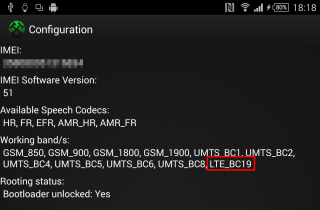
APNをiijimioに設定。
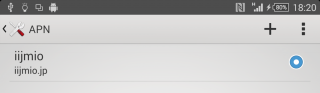
なかなかLTEにならなかったので再起動。
LTEになりましたー!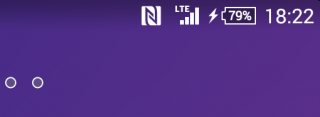
と、LTE band19を味わったあとはきちんと、他の周波数も追加しましょう。
面倒ですが、Diagモードで接続、QXDM Professionalを起動。
2進数でband1、band3、band4、band8、band19を有効にしました。
この辺はdocomoとソフトバンクの周波数を利用したいがための設定です。
数値は「01000000000010001101」です。
これを10進数にすると「262285」となりました。。
![SnapCrab_QXDM Professional (COM3 4083) - [NV Browser]_2015-2-15_15-18-45_No-00](http://booleestreet.net/wp-content/uploads/2015/02/SnapCrab_QXDM-Professional-COM3-4083-NV-Browser_2015-2-15_15-18-45_No-00-306x240.png)
数値を書き換えて、Write、再起動です。
無事に追加されました。
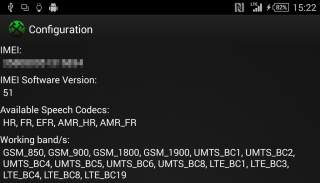
いやー長い。
けど、慣れてしまえば5分くらいで出来てしまいます。
こんな作業を一つ一つ検証しながら、成功に導いた249氏、991氏を始めとした「【マイナー周波数】スマホでプラスエリア」スレッドの皆様には敬意を払いたく思います。
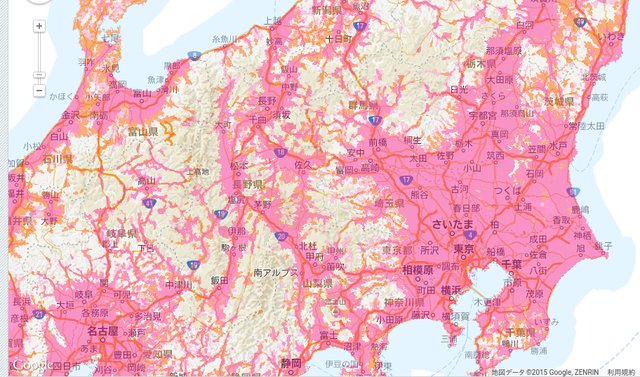
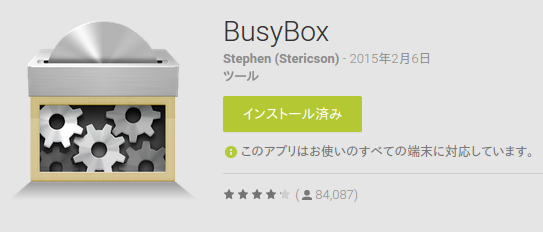
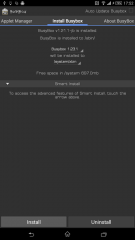
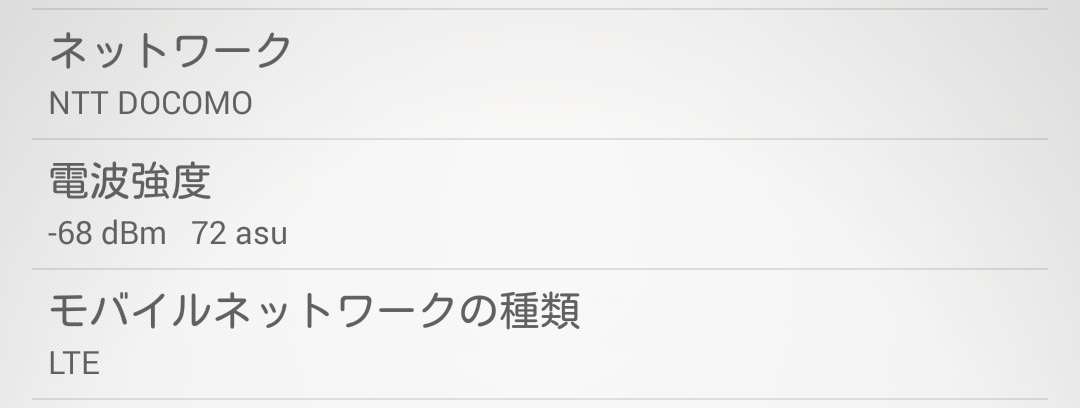

コメント
こちらの記事を参考にさせて頂きました。結果、3Gでしか通信できなかった場所がLTE表示されるようになり、通信もOKでした。FOMAプラスエリアの時も参考にさせて頂いてましたので、本当に感謝しております。ありがとうございました。
記事参考にさせていただきました。
QXDM Professionalでの値が最初開いた時は0でしたが,そのまま「262285」打ち込んでwriteしたらちゃんとband1、band3、band4、band8、band19が出てきました。
初期値が何故「0」なのか良くわかりませんが,非常に助かりましたので感謝致します。
手順をとても理解しやすく書いて下さっているので助かりました。
ありがとうございます。
4.4.4 国際版ROM、BL unlockの6833を所有しています。
こちらのサイトを参考に手順通りやってみました。
結果的にはBC19をつかむようになったのですが、
もともとアンテナピクト4本立っていたところでのBC1の感度が
0から1本になり、感度が著しく落ちるようになりました。
色々やってみたところ、
rfnvのx1f BC19差分を追加すると、1878を17に変更しないと電波を掴みませんが、
その時点でBC1感度が落ちています。
もう一度BC19差分を削除して、1878を13に戻してやるとBC1感度が復活します。
国際版ROMのsimフリー機種で、docomo版のROMではない場合、
so-02fの設定にすると、元々の感度が何かに干渉して落ちるのでしょうか?
同様な現象が起こった方はいらっしゃいませんか?
また、対処方法があれば、教えていただきたいです。
このブログの“[Xperia Z Ultra C6833]band19 LTE プラスエリアの覚書”に感謝感謝でございます。おかげさまで3月中旬にEXPANSYSから購入いたしました小生のXPERIA Z ULTRA C6833 (Android 4.4.4 Build 14.4.A.0.108)を3G及び4Gともにプラスエリア化することができました。
ちなみに小生は、rootkitXperia_20140719を利用させていただきましたので、bootloaderをアンロックすることなくroot化しております。
bootloaderをアンロックしないままで、3Gのプラスエリア化はOKでしたが、4Gの方はB19のみの設定にすると圏外のままとなり、B19を含めていくつかバンドを設定すると周期的に圏外になるという不都合が発生しました。
bootloaderをアンロックいたしますと、QPST EFS Explorerで追加したrfnvのファイル群は一掃され、NV managerで変更した値は元に値に戻っていました。そこで、3G及び4Gのプラスエリア化の手順に従って設定を進めて行ったところ、うまくいきました。
なので、「root化されていれば、bootloaderのアンロックは不要ですね。」というのは、少なくとも小生の環境(確認事項の範囲では貴ブログと一致)においては、「root化しておくこと及びbootloaderをアンロックしておくことは共に必要です。」になると思います。
それから、「作業の流れ」についての5項目めに誤植です。
今後ともよろしくお願いします。
とても分かりやすい解説をありがとうございます。
順を追って、RF NV Mangerを立ち上げ、setting→Comport迄たどり着いたのですが、Comportを選択した時点でRF NV Manger has stopped workingの警告文とともに終了してしまいます。
OSはwndows7 starterで、QPSTのインストールはエラーも無くスムーズに出来ました(セットアップからではなくインストーラでインストール。セットアップからだとエラーが出てしまいます)。
調べてみたのですが、何が問題か分かりません。
なんとなく、vcredist_x86.exeのC++群がインストールされて無い感じもします。
何か解決策はありますでしょうか?
お手数ですがお返事いただければと思います。
ぜひ、よろしくお願いいたします。
「root化しておくこと及びbootloaderをアンロックしておくことは共に必要です。」になると思いますと報告させていただきましたが、少々断定が過ぎました。 これだけでbootloaderのアンロックが必要と断言するのは早過ぎました。冷静に整理してみると、bootloaderアンロックの際、自動的にリセットがかかり、追加したLTE Band 19用ファイル群は消え去ってましたから、リセットが必要だっただけという可能性もあります。こちらも依然として断言できるほどではありませんが。混乱を与える発言をしてしまい申し訳ございませんでした。
|matsun より: 2015/03/07 03:06 …
|… BC19をつかむようになったが、
|もともとアンテナピクト4本立っていたところでのBC1の感度が0から1本
|になり、感度が著しく落ちるようになりました …
|国際版ROMのsimフリー機種で、docomo版のROMではない場合、
|so-02fの設定にすると、元々の感度が何かに干渉して落ちるか?
|同様な現象が起こった方はいらっしゃいませんか?
↑
はい、言われてみるとそうかもしれないとの感想ですが、
確証がありません。
|また、対処方法があれば、教えていただきたいです。
↑
言われてみるとアンテナピクトの数は減ったのかもしれないという気が
しないでもありませんが確証はありません。また、仮にアンテナピクト数
表示本数が本当に減ったのだとしても、RF系の感度が同様に落ちてい
ると断定することは、必ずしもできないかもしれません。
先月外国旅行の際にC6903を購入しました。
田舎なのでLTE band1の電波が弱く3G通信で我慢していました。
管理人様のページを発見し、四苦八苦しながらやっと出来ました。
一度目はおそらくrvnfファイルのコピーで失敗し端末がエラーを出してAPN設定も出来ませんでした。
FTFで初期化して、二度目は慎重に行い成功しました。
LTE band19に繋がっています。
ありがとうございました。
docomo版Z3Cを使用しています。
Z3CをTD-LTEに対応させることはできるでしょうか?
[…] THE BOOLEE STREET [Xperia Z Ultra C6833]band19 LTE プラスエリア化の覚書 […]
[…] これより分かりやすくて丁寧な説明付きのbooleeさんの[Xperia Z Ultra C6833]band19 LTE プラスエリア化の覚書をもとに解説する。 […]
booleeさんこんにちは。
この度、このサイトを参考にさせていただいて作業を進めてxperia z ultra c6833 を無事プラスエリア化することができました。
丁寧でわかりやすい説明で初心者の私でも何とかやりとげる事が出来ました。
どうもありがとうございます。
私のブログにこの記事を参考に作業を進めた様子をまとめてものをアップしました。
私と同じような趣味をお持ちなので、そのうちどこかでお会いするかもしれませんね。
RF NV Mangerの起動でエラーが出て困っている人がいるようですが、右クリックして 管理者として実行をしてみてください。
私も同じ症状が出て随分と悩みました。
それでは失礼します。
[…] 1?3の手順はbooleestreet様が丁寧ですので端降ります。 […]
このサイトのおかげで、無事XperiaZUltra(C6833)のプラスエリア化ができました。わかりやすい解説のおかげで、特にトラブルもなく作業は完了しました。
ありがとうございます。
ところで、KitKat(4.4.4)だけでなくCyanogenMod12.1をインストールしたC6833もあるのですが、CM12.1ではDIAGモードに入ることができず、COMポートの追加ができません。
CyanogenModをインストールしたC6833の場合、DIAGモードへ入るにはどのようにしたらいいのかご存知の方がいらっしゃったらアドバイス願えませんでしょうか。
DIAGモードに入ってCOMポートの追加さえできれば、このサイトの手順でプラスエリア化ができると思っているのですが・・・・。
こんにちはー。
やったことはないのですが、Google先生に聞いてみると
CM12.1ではdiagモードの入り方が違うようです。
http://dozewoods.blogspot.jp/2015/04/xperia-gx-so-04dtxlt29icm121cm121.html
diagモードの呪文もいろいろあるようですので、何が正解なのかよく分かりません。
ぜひ、結果を教えてください
早速お返事をいただき、ありがとうございます。_o_
現在出張中で、暫く自宅には戻れない状況ですので、自宅に戻ったら早速試してみます。
結果もどうなったか、報告いたします。
お教えいただいたURLを参考に「setprop persist.usb.eng 1」と「setprop sys.usb.config diag,adb」の呪文を試してみましたが、「その他のデバイス」は出現せず、comポートの追加はできませんでした。
DIAGモードに入れなかったようです。
プラスエリア化をしなくても取り敢えずは困りませんので、暫くは色々と調べてみます。
ありがとうございました。
初めまして、ブログの方拝見させていただきました。
android5.1.1のC6833を、root化とbootloaderアンロックしたものでもこちらの手順でプラスエリア化が可能なのでしょうか?
はじめまして!大変詳細に書いてあり、本当に助かりました。
当方は、SOL24_KK_ECRMOD_20140923のROMを使っております。
通話付きのIIJmioのSIMですと、LTE、3Gの切り替えもうまく行き、
プラスエリアのworkbandの確認もできました。
しかし、同じくIIJmioのデータ専用SIMですと、LTEで繋がりません。
何か設定があるのでしょうか?
ご存知の方、教えてください。
(ちなみに、プラスエリアでの電波受信確認はまだ実施できておりません。)
自己レスすみません。解決しました。
>モバイルネットワークでLTE/3Gを選択。#*#*4636*#*#より優先ネットワークでLTE/WCDMAを選択。
で、データSIMのみの場合のLTE通信することができました。
大変失礼いたしました。
ちなみに、UMTS_BC19を設定したい場合はどのようにすればよいのでしょうか?60にチェックを入れるといけると思っていたのですが、workbandでは確認できませんでした。
また、当方bootloaderをアンロックしてないためか、LTE_BC19をあてた場合、電波をつかむことができませんでした。一応、ご報告です。
Z ultra の8oomhz対応やっています。
残念ながら mzTool_1.2.1a.exe.7zがダウンロードできません。
どなたか教えていただけないでしょうか?
リンク先がなくなってしまったようです。
あえてリンクを貼りませんが、Googleで検索したらダウンロードできました。
この手のHack行為は、検索して解決するものです。
頑張ってください。